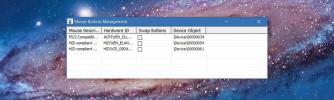Как да добавите изключване, рестартиране и излизане на плочки към началния екран на Windows 8
Сред много нови неща, въведени в Windows 8, Charms Bar е UI елемент, добавен за достъп до различни функция на операционната система, като опцията за търсене, споделяне, начален екран, устройства и настройки меню. Докато Microsoft добавя някои елементи към потребителския интерфейс, те също са променили функционалността или местоположението на някои други. Start Orb, заедно с всички опции, включени в него, е напълно заменен от стартовия екран. Тъй като началният екран е напълно различна концепция от наличната в предишните версии на Windows, всички опции, налични в Start Orb, не са включени в началния екран. Например, изключването и другите опции за захранване, включени в Windows Start Orb, не са достъпно директно от стартовия екран и трябва да получите достъп до лентата за прелести, за да получите достъп до изключването настроики. Трябва да извършите много повече кликвания за една проста операция и много хора, включени в мен, намират това за досадно. Днес имаме инструмент за Windows 8, наречен
Преки пътища за захранване на системата който добавя плочки на началния екран за настройки на захранването, включително изключване, рестартиране, хибернация, заключване, изход и режим на заспиване. Той също така ви позволява да извършвате операции със забавено захранване в избрано от потребителя време.Освен лентата за прелести, можете също да получите достъп до менюто за изключване, като натиснете Alt + F4 на клавиатурата, но системата Инструментът за бързи клавиши за захранване добавя отделна плочка за всяка опция за изключване, като щракнете върху която извършва избраната операция директно. Основният начин да изключите компютъра си е първо да получите достъп до лентата за прелести, като преместите курсора на мишката до горния или долния десен ъгъл на екрана на компютъра. След това изберете Настройки от лентата за прелести, за да отворите менюто за настройки.
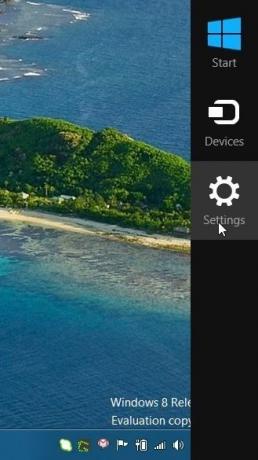
Тук кликнете върху мощност бутон в долния десен ъгъл на екрана и изберете да спите, да изключите или да рестартирате компютъра. Заключването и излизането от опциите за текущ акаунт вече са достъпни в началния екран.
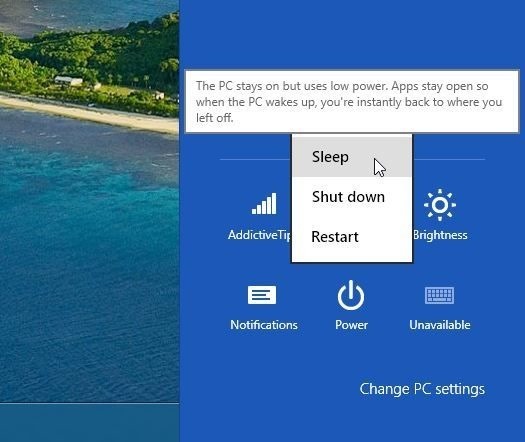
След като инсталиран на вашата система кратък път за захранване на системата, не е нужно да преминавате през цялото упражнение за отваряне на настройките за захранване; вместо това можете просто да добавите плочка за всяка операция, която искате да извършите, от опциите за хибернация, заключване, излизане, рестартиране, изключване и режим на заспиване.
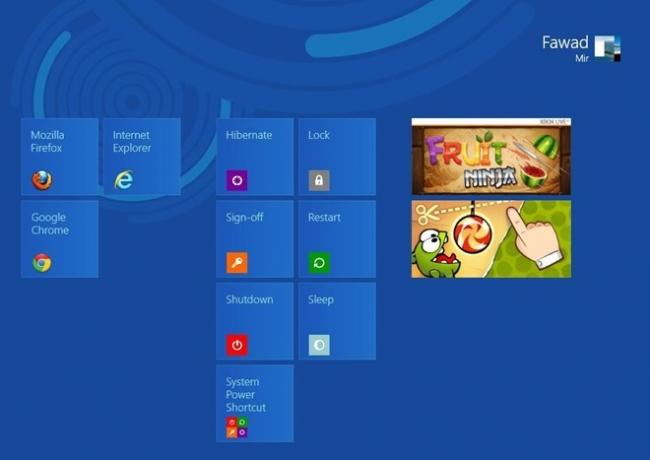
Щракнете върху Преки пътища за захранване на системата плочка, за да отворите главното меню на приложението. Тя ви позволява да извършвате операциите със закъснение от 5 секунди или във всеки определен момент. Можете да промените закъснението и времето от долния ляв ъгъл на интерфейса.
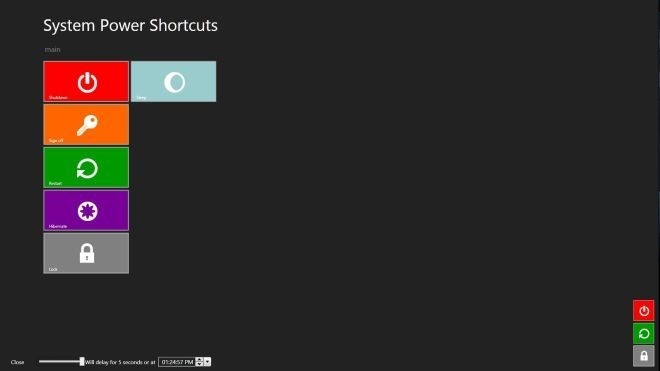
Пряк път за захранване на системата работи както в 32-битова, така и в 64-битова версия на Windows 8.
Изтеглете бързината за захранване на системата
Търсене
скорошни публикации
Конвертирайте PDF документи в SWF в насипно състояние, използвайки 3DPageFlip PDF в Flash
Само няколко дни назад, представихме 3DPageFlip PDF в HTML конверто...
Как да обърнете бутоните на мишката за употреба с лява ръка
Светът е силно подреден срещу леви потребители. Всичко, от бюро-сто...
Data Backup предлага оферти за резервно копиране на системата, диск и обем с едно кликване
Обикновено приложенията за архивиране на данни ви позволяват да съз...